Günümüzde giderek daha fazla insan iPhone'larını günlük yaşam yönetimi araçları olarak kullanıyor. İrtibatlar, SMS, iMesajlar, fotoğraflar, takvimler, hatırlatıcılar, notlar, sesli notlar vb.Gibi iPhone cihazlarındaki tüm önemli verileri saklarız. İPhone'unuzdaki verilerin güvenliğini korumak veya iPhone'un daha fazla fotoğraf çekmek veya daha fazla şarkı almak için yer açmak için çoğumuz iPhone dosyalarını iCloud ile yedekleme alışkanlığına sahibiz. Bununla birlikte, iPhone'unuz cihaz çöktüğünde, güncelleme başarısız olduğunda, fabrika ayarlarına geri yükleme veya başka nedenlerle karşılaştığında, tüm veriler kaybolacaktır. Bu seni delirtecek. Ancak iPhone'u iCloud ile yedeklediyseniz, iPhone'unuzu geri yükleyerek silinmiş dosyaları iCloud yedeklemesinde bulabilirsiniz. Bu yazıda, iPhone'u iCloud yedeklemesinden geri yüklemek için iki yöntem alacaksınız.
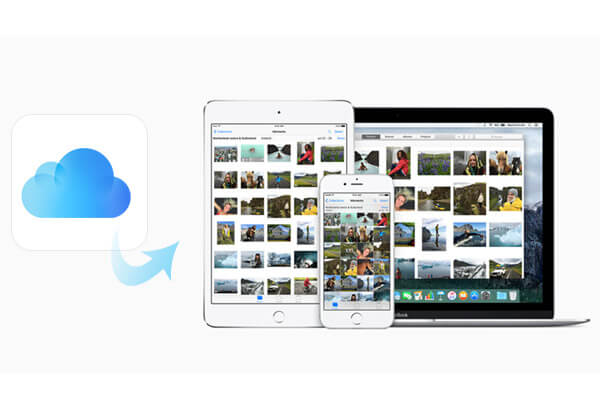
İPhone'u iCloud'dan geri yükle
Not: Aşağıdaki yöntemler, yaptığınız ön koşula dayanmaktadır iPhone'dan iCloud'a kişileri yedekle.
En iyi FoneLab ile iPhone yedeklemesini iCloud'dan nasıl geri yükleyeceğinizi göstereceğiz iPhone veri kurtarma. İOS aygıt kullanıcılarının cihazınız olmadan bile kayıp / silinmiş veri ve dosyaları iCloud yedeklemesinden kurtarmak için özel olarak tasarlanmıştır.
1. Adım İCloud hesabınızı yükleyin ve oturum açın
Bu yazılımı bilgisayarınıza indirip yükleyin. Programı başlattıktan sonra, "iCloud Yedekleme Dosyasından Kurtar" ı seçin. İCloud hesabınızda oturum açın.

2. Adım İndirmek için iCloud yedeklemeyi seçin
Oturum açtıktan sonra, listede tüm iCloud yedekleme dosyalarınızı göreceksiniz. Geri yüklemek istediğiniz dosyayı bulun ve "İndir" i tıklayın. Açılır pencerede geri yüklemeniz gereken dosyayı seçin. Burada hepsini işaretleyerek hepsini seçebilirsiniz, ayrıca iPhone'unuzu iCloud'dan geri yüklemek için fotoğraf, müzik, mesaj vb. Gibi bazı türleri de seçebilirsiniz. Ardından "İleri" yi tıklayın. indir Bu iCloud yedekleme dosyaları.

3. Adım Kayıp / silinmiş verileri / dosyaları geri yükleme
İCloud yedeklemesini indirdikten sonra, bu programın verileri taraması için birkaç dakika bekleyin. Veri Kurtarma tarama işlemini tamamladığında, taranan tüm içeriği listeler. Sağ taraftaki farklı dosya ayrıntılarını görüntülemek için yazılımın sol tarafındaki içerik kategorisini seçebilirsiniz. Ardından kurtarmanız gereken öğeleri işaretleyin ve "Kurtar" düğmesini tıklayın. Ve bu iPhone kurtarma programı başlayacak geri üzerindeki silinmiş dosyalar iPhone iCloud yedeklemesinden bilgisayarınıza.

Bu şekilde, iCloud'dan fotoğraf, Uygulama sesi, Uygulama videosu, resimler, mesajlar vb. Kurtarmak gibi önceki iPhone yedeklemenizi geri yükleyebilirsiniz. İster iPhone 6s Plus / 6s / 5 olsun, ister iPad mini 4 veya iPod touch'a sahip olun, iCloud yedeklemesini kolayca geri yükleyebilirsiniz. Veya eğer istiyorsan iCloud fotoğraflarını çevrimiçi görüntüleyin, bu yazılım ile çözümü kolayca bulabilirsiniz. Dahası, iCloud yedeklemenizi Adım 2'de indirdiğinizde, çok sayıda dosyayı indirmek daha fazla zaman alacaktır. Zamanında acil iseniz, iClolud yedeklemenizi tam olarak taramak için "Durdur"> "İndirilenleri Tara" yı tıklayabilirsiniz. Ancak bu işlem, eksik bir iCloud yedeklemesini geri yüklemenize neden olur. Bununla başa çıkmaya dikkat etmelisiniz.
İCloud yedeklemesini geri yüklemeye başlamadan önce, iPhone'u iCloud'a yedeklediğinizden emin olmanız gerekir. İCloud yedeklemesi tüm verilerinizi, fotoğraflarınızı, kişilerinizi, takvimlerinizi, mesajlarınızı, kayıtlarınızı, videolarınızı, notlarınızı vb. İçerir.
Apple, kullanıcıların iPhone / iPad / iPod'u iCloud'a istemci tarafından manuel olarak yedeklemelerine olanak tanır. Ayrıca, iPhone / iPad / iPod yedeklemesini iCloud'dan geri yüklemek için lütfen çözüm sağlar. Lütfen aşağıdaki adımları izleyin,
1. Adım İPhone'unuzda "Ayarlar" sekmesine gidin ve "iCloud" a gidin. İCloud hesabınızda Apple Kimliği ve şifresi ile oturum açın.
2. Adım İPhone'unuzdaki iCloud'dan geri yüklemek istediğiniz türü seçin.
Fotoğraflar, Posta, Kişiler, Takvimler, Hatırlatıcılar, Safari, Notlar, iPhone'umu Bul gibi bu arayüzde birçok simge bulacaksınız. Fotoğrafları veya resimleri iCloud yedeklemesinden geri yüklemek istiyorsanız, "Fotoğraflar" ı KAPALI konumuna kaydırın. Kişileri iCloud yedeklemesinden geri yüklemek istiyorsanız, "Kişiler" sekmesini KAPALI'ya getirmeniz yeterlidir. İCloud yedeklemesinden diğer verileri geri yüklemek için kaydırmayı KAPALI konumuna birer birer tekrarlayabilirsiniz.
3. Adım "İPhone'umda Tut" u tıklayın.
4. Adım "Fotoğraflar" ı AÇIK konumuna kaydırın. Ayrıca, iCloud yedeklemesini tek tek kurtarmak için diğer kategoriyi AÇIK konuma getirebilirsiniz.
İCloud, sızıntı olayı için Waterloo ile tanışmasına rağmen, iPhone'da iCloud yedeklemesini geri yüklemek ve temizlemeden önce iCloud yedeklemesini PC'ye indirmek için birçoğunuz var. Bununla birlikte, iPhone'da iCloud yedeklemesini doğrudan geri yüklemek için bu yolu kullandığınızda, bu noktalara dikkat etmelisiniz,
◆ iCloud yedeklemenizi iPhone'daki mevcut verilerle birleştirecektir. Birleştirme süreci, tekrarlanan verilere ve kötü yönetime yol açabilir.
◆ iCloud'dan yedeklemeyi geri yükleme işleminin tamamı boyunca, iPhone'unuzun Wi-Fi ile bağlı olması gerekir.
◆ Tümünü geri yüklemeye zorlandınız iCloud yedekleme kategorisini (Fotoğraflar, Kişiler vb.) tek veya birkaç kişi veya fotoğraf seçmeden seçin. Şüphesiz, iPhone'u iCloud'da yedeklemeden geri yüklemeden önce önizleme şansınız yoktur.